المحتوى:
الخطوة 1: استخدام برنامج إلغاء التثبيت
بعد تثبيت BetterDiscord على جهاز الكمبيوتر الخاص بك، لن يظهر هذا الأداة في قائمة التطبيقات، لأنها تدمج مباشرة في Discord ولها فقط بعض المجلدات مع الملفات في النظام حيث يتم تخزين الإعدادات الأساسية، والإضافات، والسمات. لذلك، يتم استخدام برنامج إلغاء التثبيت الخاص بـ BetterDiscord، والذي يجب استخدامه أولاً.
- تتم جميع الإجراءات المتعلقة بـ BetterDiscord من خلال ملف EXE واحد، لذلك يتم تحميل نفس الكائن القابل للتنفيذ سواء للتثبيت أو الإصلاح أو الإلغاء. للحصول عليه، انتقل إلى الرابط أعلاه واضغط على زر "Download".
- انتظر حتى تكتمل عملية التحميل ثم قم بتشغيل هذا الملف لبدء عملية الإلغاء.
- فيه، أكد على اتفاقية الترخيص من خلال وضع علامة في الخيار المناسب، ثم اضغط على "Next".
- من القائمة التي تحتوي على ثلاثة إجراءات متاحة، اختر "Uninstall BetterDiscord".
- باستخدام زر الفأرة الأيسر، حدد النسخة من Discord التي ترغب في إزالة الإضافة لها. في معظم الحالات، ستكون الخيار الأول الذي يحمل اسم "Discord". الخيارات الأخرى مطلوبة فقط إذا كنت تستخدم إصدار PTB أو Canary.
- انتظر حتى تكتمل عملية الإلغاء وتظهر معلومات تفيد بأن Discord قد تم إعادة تشغيله. في هذه المرحلة، يمكنك إغلاق برنامج إلغاء التثبيت بالضغط على زر "Close".
- للتحقق من الإجراءات المنفذة، انتقل إلى تطبيق المراسلة على جهاز الكمبيوتر الخاص بك وافتح إعدادات المستخدم بالضغط على زر الترس.
- على اليسار، تحقق من وجود فئة "BetterDiscord"، التي كانت موجودة هناك سابقًا.غيابها يعني الانتهاء الناجح من المرحلة الأولى من الإزالة.
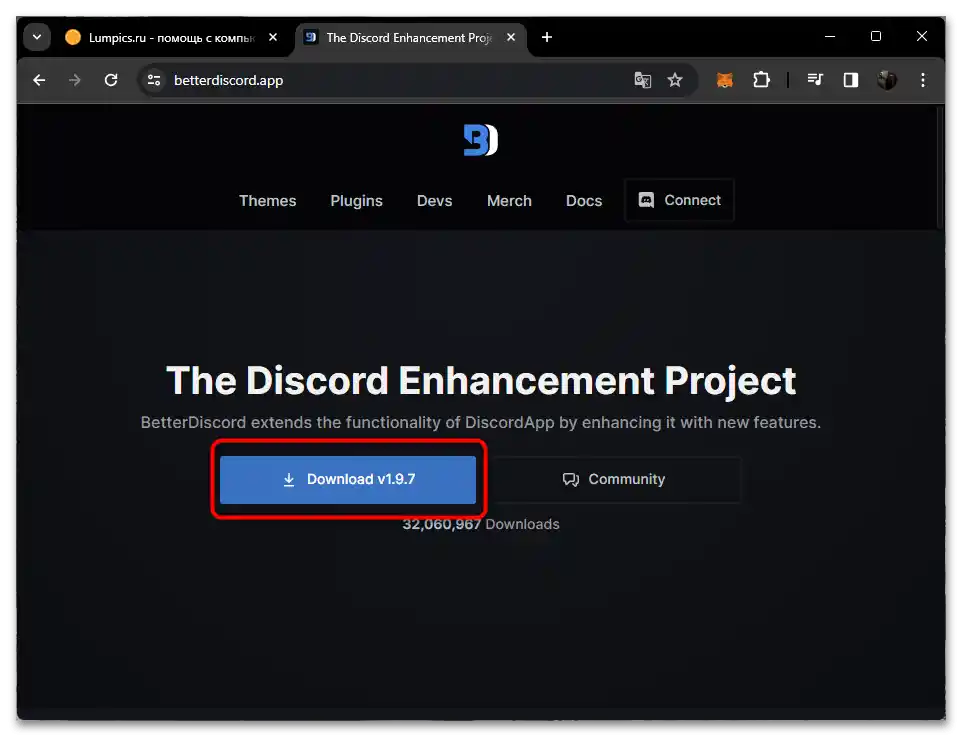
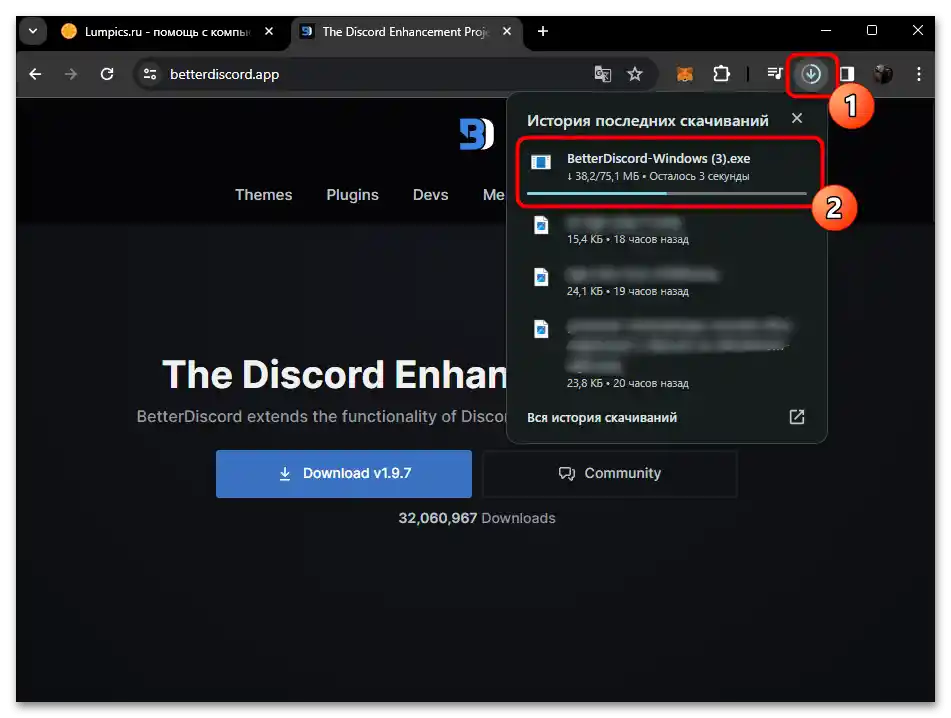
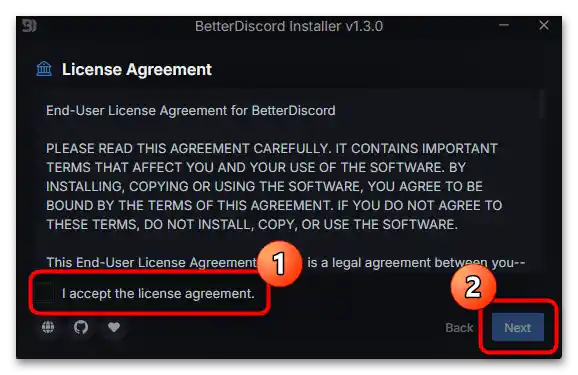
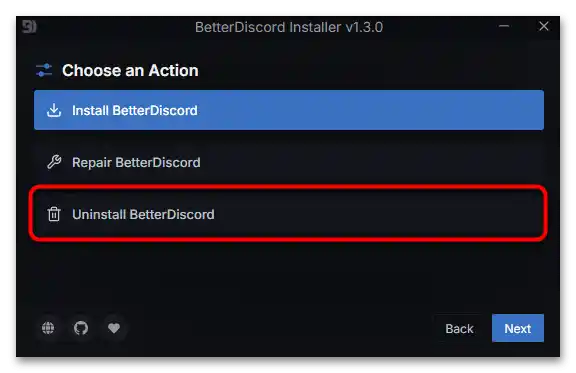
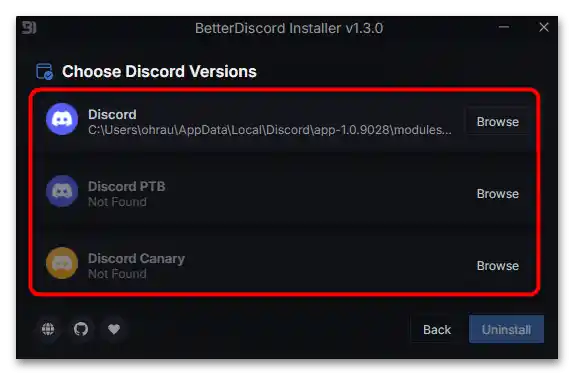
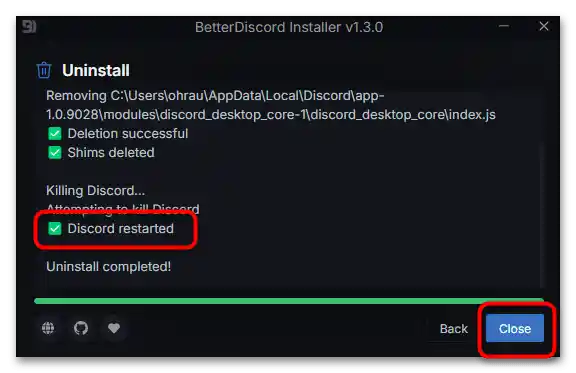
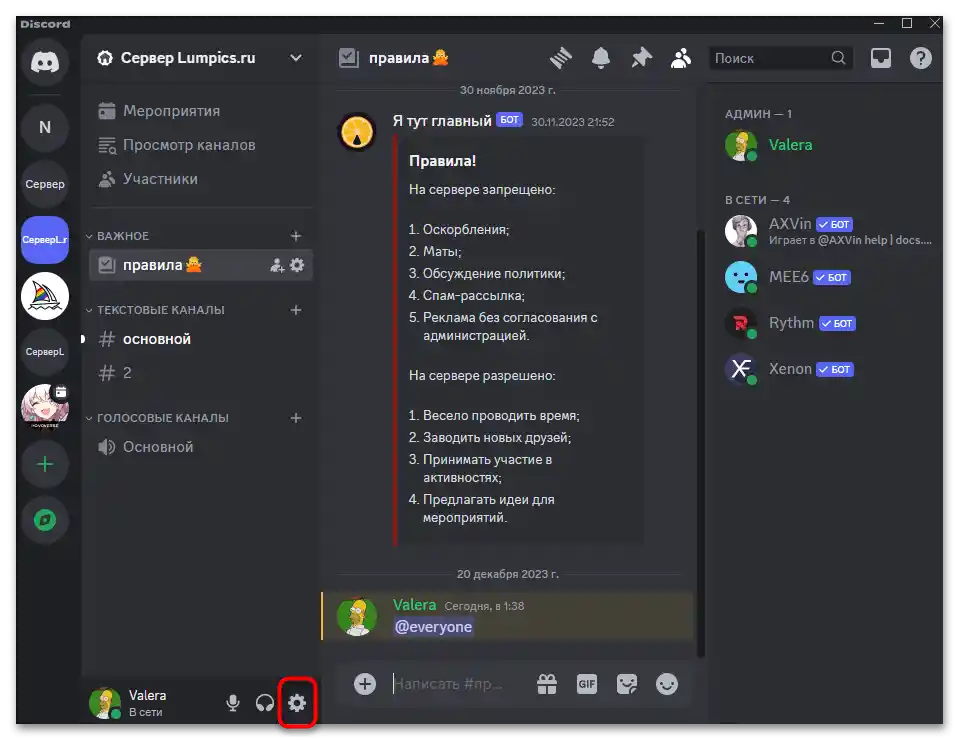
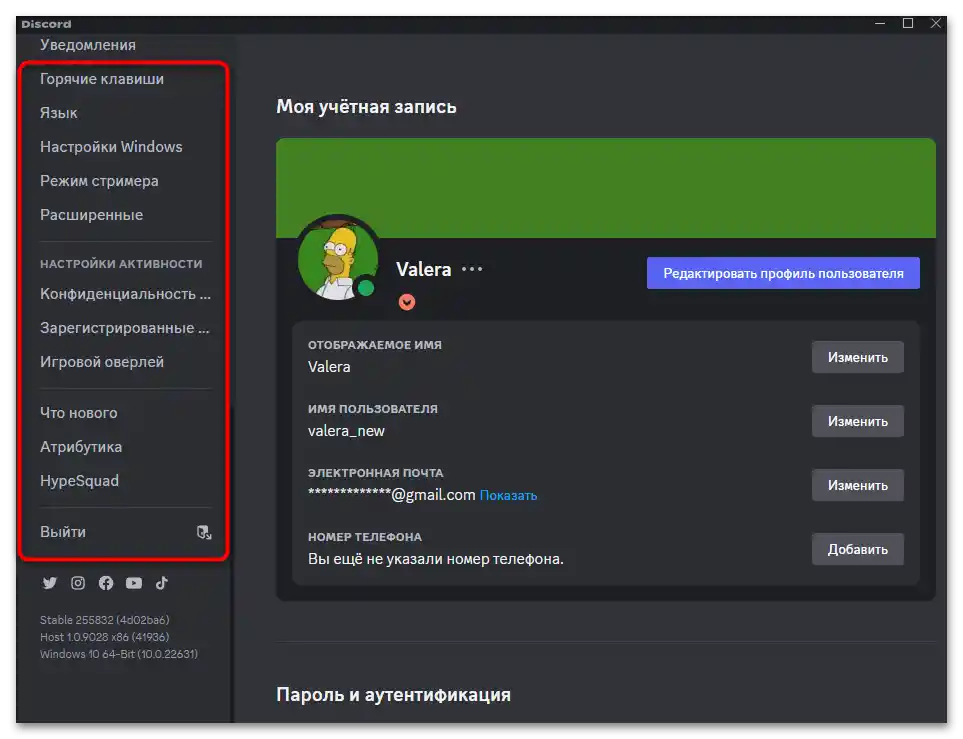
الخطوة 2: إزالة الملفات المتبقية
بعد عملية إلغاء التثبيت، تبقى بعض الملفات المتعلقة بـ BetterDiscord في نظام التشغيل. يتعلق هذا أولاً بالمجلدات القياسية للإعدادات، ثم بالمجلدات التي تحتوي على الثيمات والإضافات. إذا كنت ترغب في مسح آثار استخدام التطبيق في Windows، يجب أيضًا حذف كل ذلك. يتم تنفيذ هذه المهمة على النحو التالي:
- انقر بزر الماوس الأيمن على "ابدأ" واستدعِ أداة "تشغيل".
- من الأسهل استخدامه للانتقال إلى المسار المطلوب، لذا أدخل الأمر
%appdata%واضغط على Enter لتأكيده. - بعد لحظة، ستظهر نافذة تحتوي على تخزين مختلف لمجلدات البرامج المثبتة. ابحث بينها عن كل ما يتعلق بـ BetterDiscord.
- تذكر أن هذه المجلدات تحتوي على الإضافات والثيمات المثبتة سابقًا، لذا سيتم حذفها أيضًا. إذا تركت هذه المجلدات، فبعد إعادة تثبيت البرنامج، يمكن استخدام الإضافات والثيمات مرة أخرى. خلاف ذلك، سيتعين عليك تحميلها من جديد.
- بعد اتخاذ القرار، عد إلى المجلد الرئيسي المسمى "BetterDiscord" واحذفه إذا كنت ترغب في ذلك.
- أعد تشغيل "تشغيل"، ولكن هذه المرة استخدم الأمر
%localappdata%للانتقال إلى موقع آخر. - فيه، ستحتاج مرة أخرى إلى العثور على المجلد بنفس الاسم وحذفه أيضًا. بعد الانتهاء، أعد تشغيل الكمبيوتر واعلم أنه من المحتمل أنه لم يتبق أي آثار لاستخدام BetterDiscord على الكمبيوتر.
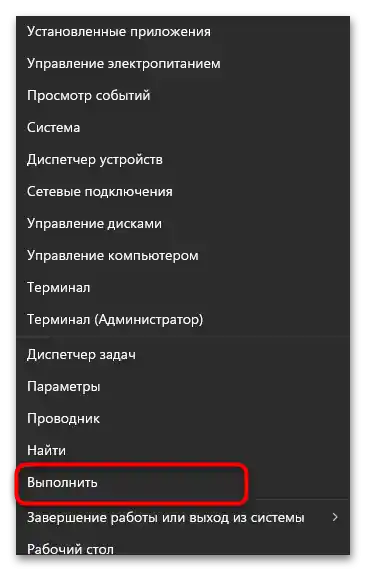
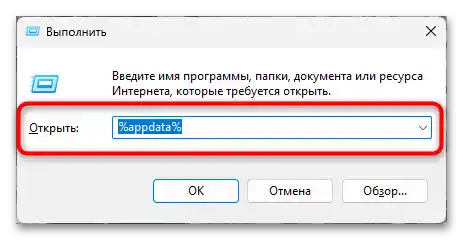
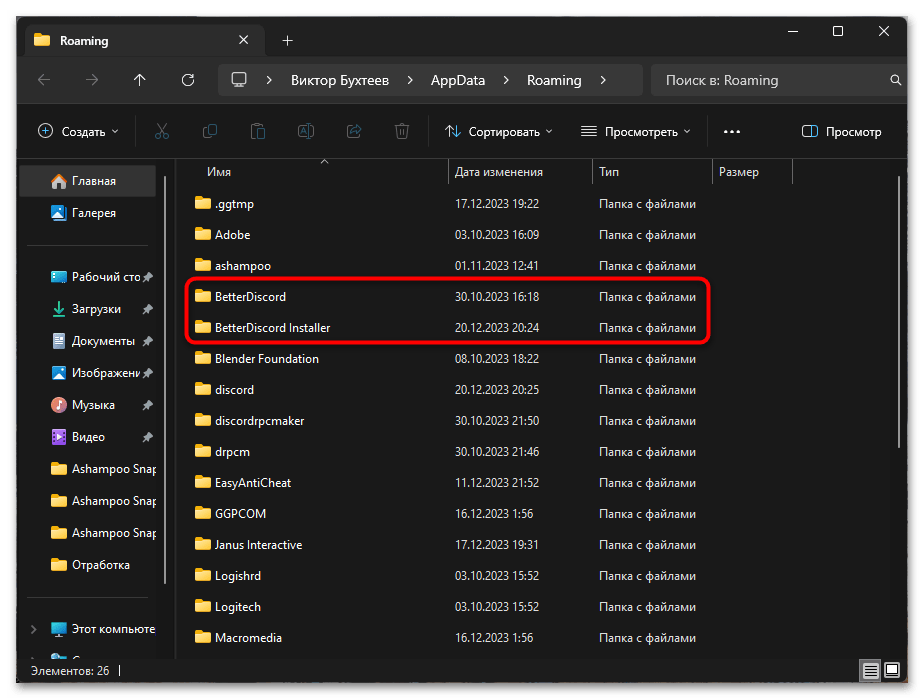
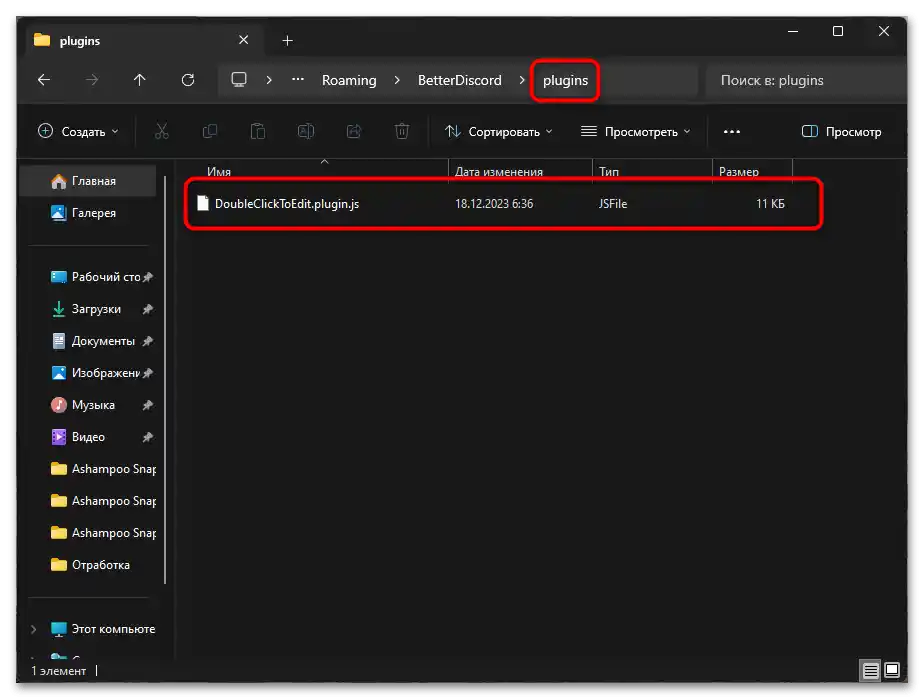
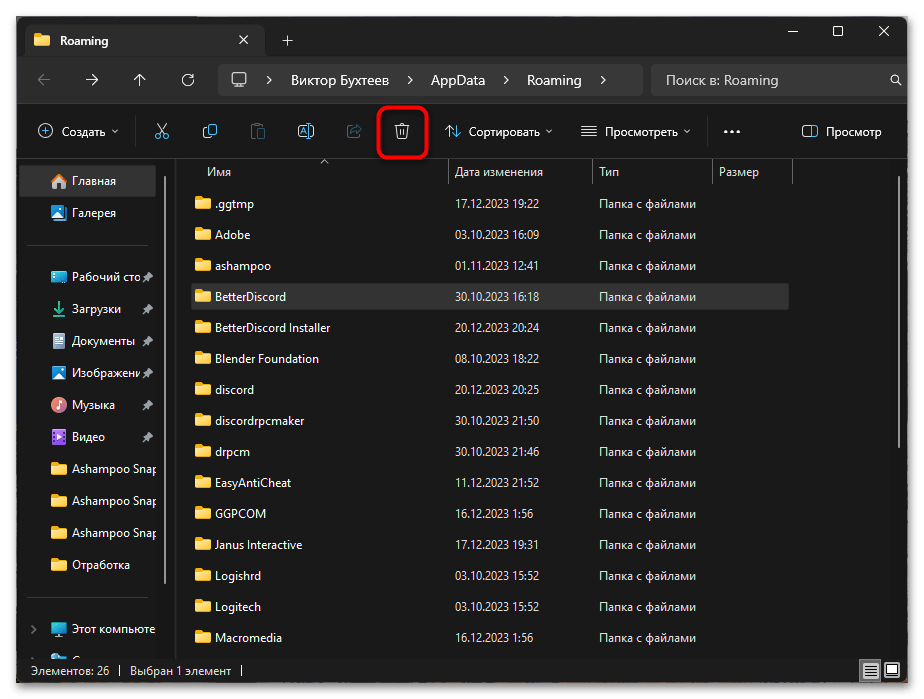
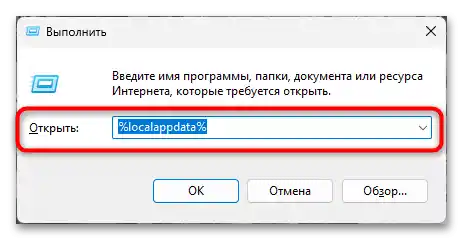
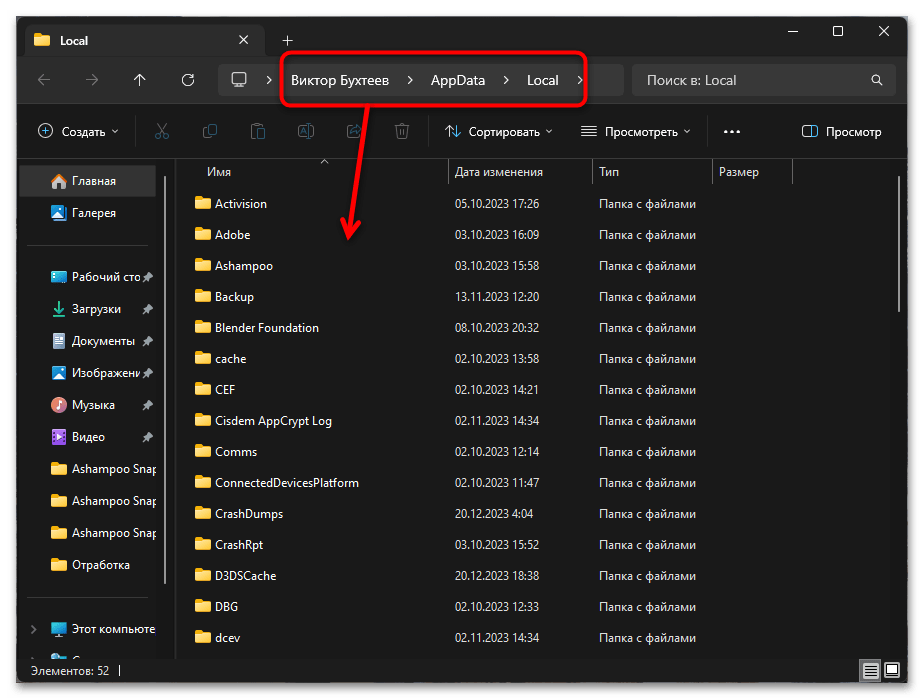
الخطوة 3: استخدام برامج لتنظيف القمامة على الكمبيوتر الشخصي
يفضل بعض المستخدمين استخدام برامج مختلفة لإزالة الملفات غير المرغوب فيها على الكمبيوتر. تعمل هذه البرامج بشكل شامل وتسمح بحذف السجلات المتبقية في السجل، والمجلدات الفارغة، وبعض الملفات المتعلقة بالبرامج التي تم إزالتها سابقًا. يمكن بدء هذه العملية أيضًا بعد إلغاء تثبيت BetterDiscord إذا كنت تعتقد أن ذلك مناسب.تم وصفه من خلال مثال لأحد أكثر البرامج الموضوعية شعبية في مقال آخر على موقعنا عبر الرابط أدناه.
لمزيد من التفاصيل: كيفية تنظيف الكمبيوتر من الملفات غير المرغوب فيها باستخدام برنامج CCleaner
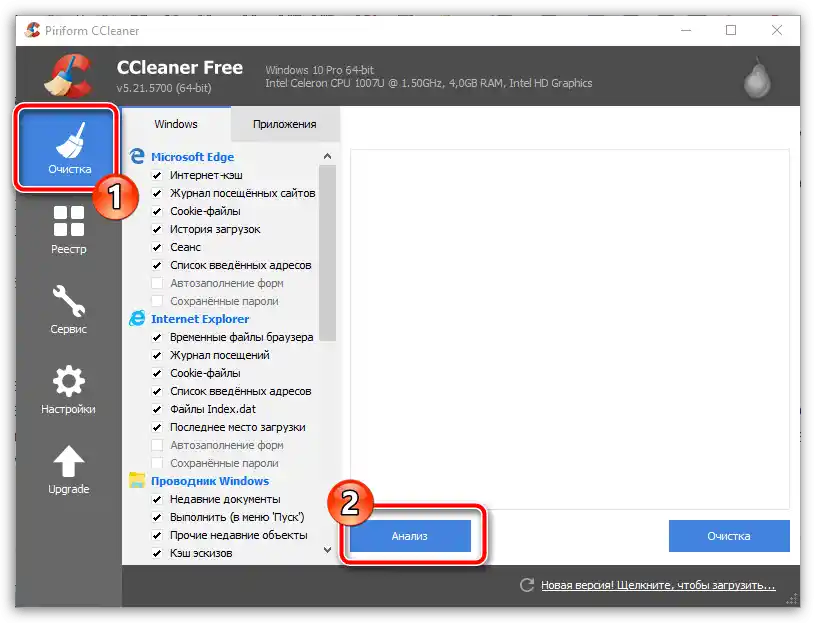
من الجدير بالذكر أيضًا أن هناك طرقًا أخرى لدفع الملفات المتبقية. يعتمد اختيارها على تفضيلات المستخدم الشخصية وأهدافه. بالنسبة لـ BetterDiscord، سيكون من الكافي التخلص من الأدلة بنفسك. ومع ذلك، إذا كانت هناك أخطاء تتعلق بوجود هذا البرنامج لم تُحل بعد، يمكنك الاستمرار في تنظيف الكمبيوتر من الملفات غير الضرورية.
اقرأ أيضًا: تنظيف Windows من الملفات غير المرغوب فيها
نادراً ما يسبب BetterDiscord مشاكل مختلفة تتعلق بتشغيل المراسلة أو عمل بعض وظائفه المحددة. ومع ذلك، إذا حدث ذلك، فإن حذف الإضافات أو التطبيق نفسه غالبًا ما يحل المشكلة. في حالة عدم الحصول على نتيجة، يمكنك اتخاذ خطوة جذرية وإعادة تثبيت Discord بالكامل، كما هو موضح بمزيد من التفصيل في مقال آخر على موقعنا عبر الرابط أدناه.
اقرأ أيضًا: كيفية حذف Discord من الكمبيوتر بالكامل